VIDOS Server Instrukcja instalacji i obsługi
|
|
|
- Eugeniusz Adamczyk
- 8 lat temu
- Przeglądów:
Transkrypt
1 VIDOS Server Instrukcja instalacji i obsługi
2
3 Prawa autorskie Niniejszy dokument jest własnością intelektualną firmy Bosch Security Systems i jest chroniony prawem autorskim. Wszelkie prawa zastrzeżone. Żadna część niniejszego dokumentu nie może być powielana lub przesyłana do wykorzystania w dowolnym celu, za pomocą jakiejkolwiek metody lub innego sposobu, elektronicznie lub mechanicznie, bez pisemnej zgody firmy Bosch Security Systems. Wydanie: wrzesień 2006 (wersja oprogramowania 1.10) Copyright 2006 Bosch Security Systems Uwaga Niniejszy dokument został przygotowany zgodnie z najlepszą wiedzą i informacje tu zawarte zostały szczegółowo sprawdzone. Tekst instrukcji jest całkowicie poprawny w chwili wydruku. Ze względu na stały rozwój produktu, zawartość niniejszego dokumentu może ulec zmianie bez stosownego ostrzeżenia. Bosch Security Systems nie ponosi odpowiedzialności za uszkodzenia wynikłe bezpośrednio lub pośrednio z błędów lub rozbieżności pomiędzy dokumentem a opisywanym produktem. Znaki towarowe Wszystkie nazwy urządzeń i oprogramowania użyte w niniejszym dokumencie są traktowane jak zastrzeżone znaki towarowe.
4
5 Instrukcja instalacji i obsługi VIDOS Server PL 1 Spis treści Rozdział 1 Wstęp 3 Informacje o instrukcji obsługi VIDOS Server Rozdział 2 Instalacja i uruchomienie programu 5 Instalacja Uruchamianie programu Licencja Rozdział 3 Konfigurowanie serwera 9 Koncepcja systemu serwera Konfigurowanie za pomocą programu Configuration Manager Rozdział 4 Administrowanie użytkownikami 13 Groups (Grupy) Users (Użytkownicy) Rozdział 5 Administrowanie serwerem 19 Server (Serwer) User administration server (Serwer administrowania użytkownikami) Backup (Serwer zapasowy) Rozdział 6 Logowanie 23 Rozdział 7 Administrowanie urządzeniami 25 Przypisywanie urządzeń Uprawnienia Rozdział 8 Informacje o pracy z programem klienta 29 Dostęp lokalny Rozdział 9 Kontakty i serwis (adres) 31 Adres kontaktu Serwis i wsparcie techniczne Indeks 33 Bosch Security Systems V2.0
6 PL 2 Instrukcja instalacji i obsługi VIDOS Server Bosch Security Systems V2.0
7 Instrukcja instalacji i obsługi VIDOS Server PL 3 Wstęp 1 Informacje o instrukcji obsługi Niniejsza instrukcja jest przeznaczona dla osób konfigurujących system klient / serwer VIDOS. Instrukcja zawiera opis konfiguracji komponentu programowego VIDOS Server. Dokumentacja opiera się na założeniu, że użytkownik zna system VIDOS oraz programy VIDOS i Configuration Manager. Zastosowane symbole W dokumencie stosowane są następujące symbole i oznaczenia podkreślające szczególnie istotne informacje: Ostrzeżenie Symbolem tym oznaczone są instrukcje bezpieczeństwa, do których niezastosowanie się może prowadzić do utraty danych. Uwaga Symbolem tym oznaczone są funkcje specjalne, a także wskazówki oraz informacje ułatwiające obsługę oprogramowania. Terminy występujące w programie, np. pozycje i opcje menu lub polecenia pisane są czcionką pogrubioną. Odniesienia do innych dokumentów i punktów w niniejszym dokumencie pisane są KAPITALIKAMI. W przypadku jakichkolwiek pytań dotyczących programów z pakietu VIDOS Pro Suite, szczegółowe informacje dostępne są na stronie internetowej: Na tej stronie znajdują się również informacje o nowych wersjach oprogramowania i powiązanej dokumentacji. Można również zgłosić swoje sugestie lub komentarze odnośnie tego dokumentu, które będą wzięte po uwagę w przyszłych wersjach. Bosch Security Systems V2.0 Wstęp
8 PL 4 Instrukcja instalacji i obsługi VIDOS Server VIDOS Server VIDOS Server odpowiada za centralne administrowanie użytkownikami oraz urządzeniami w systemie VIDOS. Na serwerze może zostać utworzona centralna baza danych logowania. Program może zostać zainstalowany na dodatkowych komputerach PC, gdzie będzie pracował jako serwer zapasowy. W systemie VIDOS skonfigurowanym z jednym lub kilkoma serwerami przyjmuje się, że użytkownicy i urządzenia nie będą już zarządzane lokalnie za pomocą komputerów PC klienta VIDOS. Wymagania systemowe do obsługi programu VIDOS Server: System operacyjny: Windows XP Professional / Windows 2003 Server Procesor: Minimum Pentium IV, 2,0 GHz Pamięć RAM: Minimum 256 MB Karta graficzna: Kompatybilna z VGA lub SVGA Karta sieciowa: 100 Mb Oprogramowanie: DirectX 9.0c Wolne miejsce na 75 MB dysku twardym: (na instalację) Dodatkowa dokumentacja VIDOS Server jest częścią pakietu oprogramowania VIDOS Pro Suite. W zależności od konfiguracji systemu, pomocna może być następująca dokumentacja: Configuration Manager VIDOS VIDOS Lite Viewer VIDOS Archive Player & Exporter VIDOS Monitor Wall Dokumentacja kamer VideoJet, VIP, itp. Sieciowy rejestrator wizyjny (NVR) Program konfiguracyjny będący częścią każdej instalacji oprogramowania VIDOS Server. Użytkownik musi nabyć licencje dla tych komponentów pakietu VIDOS Pro Suite zgodnie zwłasnymi wymaganiami. Każdy program został opisany w osobnej dokumentacji. W przypadku każdej kamery należy zaopatrzyć się w dokumentację udostępnianą u producenta. W przypadku każdego urządzenia należy zaopatrzyć się w dokumentację udostępnianą przez firmę Bosch. Zawiera ona opis typowych ustawień urządzenia. Wstęp Bosch Security Systems V2.0
9 Instrukcja instalacji i obsługi VIDOS Server PL 5 Instalacja i uruchomienie programu 2 Instalacja VIDOS Server jest instalowany jako element pakietu oprogramowania VIDOS Pro Suite. Do płyty CD z programem jest dołączona instrukcja instalacji (INSTRUKCJA SZYBKIEJ INSTALACJI). VIDOS Server jest zwykle instalowany na komputerze PC, na którym nie są zainstalowane inne programy VIDOS. VIDOS Server wymaga systemu operacyjnego Windows XP Professional lub Windows 2003 Server. VIDOS Server może być instalowany w razie potrzeby na dodatkowych komputerach PC. Mogą one pełnić rolę serwera zapasowego. Serwer zapasowy zapewnia konfigurację użytkownika i urządzenia w systemie, jeśli serwer główny ulegnie awarii lub połączenie zostanie zerwane. VIDOS Server jest konfigurowany za pomocą programu Configuration Manager. Aby można było dołączyć komputer PC klienta VIDOS do serwera, adres IP serwera PC jest wprowadzany w programie VIDOS (Global settings (Ustawienia globalne) więcej informacji znajduje się w dokumentacji programu VIDOS). Bosch Security Systems V2.0 Instalacja i uruchomienie programu
10 PL 6 Instrukcja instalacji i obsługi VIDOS Server Uruchamianie programu VIDOS Server jest usługą, która jest uruchamiana automatycznie wraz z systemem operacyjnym komputera. Jeśli usługa nie uruchamia się automatycznie, należy: 1. Prawym przyciskiem myszy kliknąć ikonę My Computer (Mój komputer) na pulpicie. Z menu kontekstowego wybrać polecenie Manage (Zarządzaj). Na ekranie pojawi się okno Computer Management (Zarządzanie komputerem). 2. Kliknąć pozycję Services and Applications (Usługi i aplikacje), aby ją rozwinąć. 3. Kliknąć pozycję Services (Usługi). Wszystkie usługi są wyświetlone z prawej strony okna. Uwaga Inny sposób: Panel sterowania > Narzędzia administracyjne > Usługi. 4. Odszukać wpis Vidos Server. Uwaga Jeśli usługa Vidos Server nie jest widoczna, program VIDOS Server nie jest zainstalowany. 5. Prawym przyciskiem myszy kliknąć wpis Vidos Server i wybrać polecenie Start lub Restart (Uruchom lub Uruchom ponownie) z menu kontekstowego. Aby wyświetlić właściwości usługi, kliknąć ją prawym przyciskiem myszy iwybrać polecenie Properties (Właściwości) z menu kontekstowego. Dodatkowo można określić, czy usługa ma być uruchamiana i wyłączana automatycznie lub ręcznie. Instalacja i uruchomienie programu Bosch Security Systems V2.0
11 Instrukcja instalacji i obsługi VIDOS Server PL 7 Licencja Po zainstalowaniu program początkowo działa w wersji demonstracyjnej przez okres 30 dni. Aby uaktywnić funkcję, która wymaga licencji, należy wygenerować klucze uaktywniające. Można to zrobić na stronie internetowej W tym celu wymagany jest: Numer seryjny programu VIDOS Server Kody instalacyjne, które są wyświetlane w programie License Viewer po instalacji programu VIDOS Server (więcej szczegółów poniżej) Kod autoryzacji, który jest dostarczany przez sprzedawcę po zakupie wymaganych licencji Innym sposobem jest zlecenie wygenerowania kluczy uaktywniających sprzedawcy. W tym celu należy przekazać kody instalacyjne oraz numer seryjny, a także poinformować, która licencja jest wymagana. Jeśli chodzi o wszystkie programy w pakiecie VIDOS Pro Suite, licencje dla programu VIDOS Server są zarządzane za pomocą programu License Viewer. Istnieje kilka sposobów otwarcia programu License Viewer. W serwerze PC kliknąć menu Start > Wszystkie programy. W menu VIDOS znajduje się opcja VIDOS Server License Management (Zarządzanie licencjami). W programie Configuration Manager na serwerze PC kliknąć menu Help > About (Pomoc > Informacje...). Następnie kliknąć kartę License (Licencja) i kliknąć opcję License Viewer. W oknie License Viewer są wyświetlone Installation Codes (Kody instalacyjne). Uwaga Jeśli są wymagane dodatkowe informacje, kliknąć menu Help (Pomoc) w oknie License Viewer. Dla każdego komputera PC, na którym będzie używany program, jest wymagana odpowiednia licencja. VIDOS kody uaktywniające są przypisane do określonej konfiguracji sprzętowej komputera i nie mogą być używane na innych komputerach PC. Bosch Security Systems V2.0 Instalacja i uruchomienie programu
12 PL 8 Instrukcja instalacji i obsługi VIDOS Server Instalacja i uruchomienie programu Bosch Security Systems V2.0
13 Instrukcja instalacji i obsługi VIDOS Server PL 9 Konfigurowanie serwera 3 Program VIDOS Server jest konfigurowany za pomocą oprogramowania Configuration Manager. Domyślnie program ten jest instalowany wraz z programem VIDOS Server. Ikona programu znajduje się na pulpicie lub w menu Start w grupie programu VIDOS. Koncepcja systemu serwera W systemie VIDOS serwer jest odpowiedzialny za administrowanie: Użytkownikami i ich uprawnieniami Urządzeniami Administrowanie tymi zasobami nie jest dostępne z poziomu klienta VIDOS. W systemie można skonfigurować dodatkowe serwery. Serwer VIDOS klient Nadajnik wizyjny Serwer Serwer zapasowy Serwer administrowania użytkownikami Serwer Nadajnik wizyjny Bosch Security Systems V2.0 Konfigurowanie serwera
14 PL 10 Instrukcja instalacji i obsługi VIDOS Server Klient VIDOS, który jest zintegrowany z systemem serwera nie będzie udostępniał więcej możliwości lokalnego administrowania użytkownikiem. Licencja dla takiego klienta różni się od licencji komputera PC VIDOS, który jest obsługiwany bez obsługi serwera. Uaktualnienia Aby rozbudować istniejące systemy VIDOS z serwerem do aplikacji klient / serwer, nie jest niezbędne konfigurowanie licencji klienta dla stacji roboczych VIDOS. Każda licencjonowana stacja robocza VIDOS automatycznie ma dostęp do serwera oraz może pracować jako klient. Umożliwia to prostą i szybką migrację. Użytkownicy w systemie serwera Użytkownicy są tworzeni w serwerze za pomocą programu Configuration Manager. Do klienta VIDOS mogą logować się tylko użytkownicy, którzy zostali skonfigurowani na serwerze. Jedynym wyjątkiem jest użytkownik o nazwie admin, który zawsze posiada lokalny dostęp do klienta VIDOS. Urządzenia w systemie serwera Uprawnienia dla każdego urządzenia oraz kamery są określone osobno dla poszczególnych grup użytkowników na serwerze. W systemie użytkownicy widzą tylko te urządzenia, do których mają przypisane odpowiednie uprawnienia. Informacje o połączeniu z serwerem Aby edytować konfigurację serwera, należy użyć programu Configuration Manager do nawiązania połączenia z programem VIDOS Server (File > Connect to server (Plik > Połącz z serwerem )). System poprosi o wprowadzenie nazwy użytkownika oraz hasła. Połączenie jest utrzymywane do momentu zamknięcia programu Configuration Manager lub rozłączenia (File > Disconnect from server (Plik > Odłącz serwer)). Nie trzeba używać programu Configuration Manager zainstalowanego na komputerze PC serwera. Z programu Configuration Manager można korzystać na dowolnym komputerze PC, jeśli połączenie z serwerem może być nawiązane przez sieć. Połączenie pomiędzy klientem a serwerem jest nawiązywane za pomocą programu Configuration Manager na komputerze PC klienta. Połączenie to jest utrzymywane, jeśli program Configuration Manager jest zamknięty na komputerze serwera. Konfigurowanie serwera Bosch Security Systems V2.0
15 Instrukcja instalacji i obsługi VIDOS Server PL 11 Konfigurowanie za pomocą programu Configuration Manager 1. Uruchomić program Configuration Manager na dowolnym komputerze w systemie VIDOS. W tym celu należy kliknąć ikonę programu na pulpicie: 2. Wybrać menu File > Connect to server (Plik > Połącz z serwerem ). Na ekranie pojawi się okno Connect to server (Połącz z serwerem): 3. Wybrać adres IP serwera. 4. Podczas pierwszego uruchomienia zalogować się, używając następujących danych: Użytkownik: Hasło: srvadmin vidos Uwaga Zmienić niezwłocznie hasło, aby uniemożliwić nieuprawniony dostęp do serwera! Więcej informacji znajduje się poniżej. 5. Z lewej strony okna programu Configuration Manager wybrać kartę System (System). 6. Na drzewie kliknąć pozycję Applications > VIDOS Server (Aplikacje > VIDOS Server). Po prawej stronie okna znajdują się trzy karty, które służą do konfigurowania wszystkich ustawień dołączonego programu VIDOS Server. 7. Wybrać żądaną kartę. 8. Po zakończeniu edycji ustawień kliknąć przycisk Set (Ustaw), aby zapisać zmiany w systemie. Bosch Security Systems V2.0 Konfigurowanie serwera
16 PL 12 Instrukcja instalacji i obsługi VIDOS Server Konfigurowanie serwera Bosch Security Systems V2.0
17 Instrukcja instalacji i obsługi VIDOS Server PL 13 Administrowanie użytkownikami 4 W programie Configuration Manager otworzyć kartę Access (Dostęp) w sposób opisany na str. 11. Karta służy do tworzenia grup użytkowników oraz użytkowników dla całego systemu VIDOS: Groups (Grupy) Każdy użytkownik VIDOS należy do grupy użytkowników. Uprawnienia są przyporządkowane do grupy użytkowników. Jeśli uprawnienia grupy zostaną zmienione, dotyczy to wszystkich użytkowników w grupie. Bosch Security Systems V2.0 Administrowanie użytkownikami
18 PL 14 Instrukcja instalacji i obsługi VIDOS Server System umożliwia utworzenie maks. 32 grup zawierających dowolną liczbę użytkowników. 1. W polu Groups (Grupy), kliknąć przycisk Add (Dodaj). Na ekranie pojawi się okno Group (Grupa): 2. Nadać grupie użytkowników nazwę. 3. W polu Priority (Priorytet) ustawić priorytet, który mają posiadać w systemie członkowie grupy. Im wyższy numer, tym wyższy jest priorytet. Uwaga Użytkownicy z wyższym priorytetem mają prawo do przejęcia sterowania kamery od użytkowników z niższym priorytetem. Włączając użytkowników do struktury hierarchicznej tego typu, zapobiega się sterowaniu kamery przez dwie osoby jednocześnie. Administrowanie użytkownikami Bosch Security Systems V2.0
19 Instrukcja instalacji i obsługi VIDOS Server PL Przypisać grupie wymagane uprawnienia. Aby przypisać uprawnienie, kliknąć pole obok żądanej pozycji. Zaznaczenie informuje o czynnościach, które może podjąć użytkownik. Należy wybrać jedno, kilka lub żadne z następujących uprawnień: Uprawnienie Use VIDOS permissions (Użyj uprawnień VIDOS) Opis Jeśli grupa użytkowników o identycznej nazwie została wcześniej utworzona lokalnie na kliencie VIDOS, zachowuje ona uprawnienia przypisane lokalnie w systemie VIDOS. Grupy użytkowników, które nie zostały utworzone lokalnie mają przypisane uprawnienia utworzone w tym miejscu. Close application Możliwość wyjścia z systemu VIDOS. (Zamknij aplikację) Close full screen (Zamknij pełny ekran) Configuration (Konfiguracja) Connection menu (Menu połączeń) Możliwość zamknięcia widoku w trybie pełnoekranowym. Daje to użytkownikowi (ograniczony) dostęp do systemu VIDOS. Możliwość dostępu do okna Configuration (Konfiguracja). Uprawnienie umożliwia edycję map obszaru, obszarów roboczych oraz sekwencji. Okno Configuration (Konfiguracja) zapewnia przez cały czas dostęp do lokalnego administrowania użytkownikami. W tym miejscu określa się początkowy obszar roboczy. Obszary robocze oraz mapy obszaru nie są zapisywane przez serwer. Możliwość dostępu do pełnego menu kontekstowego okna monitora. Użytkownik może dołączać kamery i sekwencje do okien monitora za pomocą menu kontekstowego, a także przerywać połączenia. Nie jest jednak możliwe nawiązywanie połączeń za pomocą techniki przeciągnij i upuść. Modify preset Możliwość edycji położeń zaprogramowanych. (Modyfikuj położenie zaprogramowane) Recording menu (Menu zapisu) Możliwość dostępu do menu Recording (Zapis). Bosch Security Systems V2.0 Administrowanie użytkownikami
20 PL 16 Instrukcja instalacji i obsługi VIDOS Server Jeśli nie zostaną wybrane żadne uprawnienia, użytkownicy należący do tej grupy mają możliwość podglądu tylko określonych połączeń. Posiadają także dostęp do ograniczonego menu kontekstowego okna monitora (np. Ujęcie, Przybliż). 5. Kliknąć przycisk OK. Utworzona zostanie nowa grupa użytkowników. 6. Kliknąć przycisk Set (Ustaw), aby zapisać zmiany w systemie. Uwaga Aby edytować uprawnienia, priorytet oraz nazwę grupy użytkowników, wybrać żądaną grupę i kliknąć przycisk Edit (Edytuj). Users (Użytkownicy) Po utworzeniu grup użytkowników należy utworzyć użytkowników. 1. W polu Users (Użytkownicy) kliknąć przycisk Add (Dodaj). Na ekranie pojawi się okno User (Użytkownik): 2. Wprowadzić nazwę użytkownika. 3. Wprowadzić hasło i potwierdzić je. Uwaga Podczas autoryzacji użytkownik musi pamiętać, że nazwa użytkownika oraz hasło uwzględnia wielkość liter. Administrowanie użytkownikami Bosch Security Systems V2.0
21 Instrukcja instalacji i obsługi VIDOS Server PL Wybrać grupę użytkowników. 5. Kliknąć przycisk OK. Okno zostanie zamknięte. Użytkownik został utworzony. 6. Kliknąć przycisk Set (Ustaw), aby zapisać zmiany w systemie. Uwaga Aby zmienić hasło użytkownika lub członkostwo w grupie, wybrać żądanego użytkownika i kliknąć przycisk Edit (Edytuj). Informacje o administrowaniu użytkownikiem Istnieje możliwość usuwania użytkowników oraz grup użytkowników. Jeśli użytkownik jest zalogowany do klienta VIDOS, może dalej używać systemu VIDOS do momentu zalogowania się do tego klienta nowego użytkownika. Nie będzie już więcej możliwe ponowne zalogowanie się jako usunięty użytkownik. Grupy użytkowników admin oraz servers nie mogą być usunięte. Grupa użytkowników może być usunięta tylko, jeśli nie należą do niej żadni użytkownicy. Grupa użytkowników admin zawsze zawiera co najmniej jednego użytkownika. Konfigurację serwera mogą edytować tylko użytkownicy należący do grupy admin. Użytkownik lub grupa użytkowników nie musi być utworzona na kliencie VIDOS, aby było możliwe zalogowanie się do niego. Wpis na serwerze jest wystarczający. Kiedy użytkownik utworzony na serwerze loguje się do VIDOS klienta, na kliencie tworzona jest odpowiednia grupa oraz użytkownik. Użytkownik jest tworzony chwilowo, natomiast grupa użytkowników jest zachowywana. Jeśli serwer VIDOS ma być dołączony do innych serwerów VIDOS, wymagany jest użytkownik należący do grupy servers. Dla połączeń serwer - serwer w ustawieniach powinny być wprowadzone nazwa użytkownika oraz hasło. Serwer zapasowy wymaga istnienia na serwerze głównym użytkownika o nazwie backup. Bosch Security Systems V2.0 Administrowanie użytkownikami
22 PL 18 Instrukcja instalacji i obsługi VIDOS Server Administrowanie użytkownikami Bosch Security Systems V2.0
23 Instrukcja instalacji i obsługi VIDOS Server PL 19 Administrowanie serwerem 5 Program VIDOS Server jest instalowany także na komputerach PC, które są zintegrowane z systemem jako serwery zapasowe lub serwery administrowania użytkownikami: Serwer zapasowy Serwer zapasowy zastępuje serwer, w przypadku jego awarii. Zmiany dokonane w konfiguracji serwera są automatycznie przesyłane do serwera zapasowego. Serwer administrowania użytkownikami Istnieje możliwość skonfigurowania osobnego serwera przeznaczonego wyłącznie do centralnego administrowania użytkownikami. Serwer administrowania użytkownikami zarządza tylko użytkownikami, nie zaś urządzeniami. Serwer administrowania użytkownikami może być także zastąpiony przez zapasowy serwer administrowania użytkownikami. Ustawienie komputera PC wyznaczonego do roli serwera zapasowego lub serwera administrowania użytkownikami dokonuje się na karcie Server (Serwer). Otworzyć kartę w programie Configuration Manager w sposób opisany na str. 11: Bosch Security Systems V2.0 Administrowanie serwerem
24 PL 20 Instrukcja instalacji i obsługi VIDOS Server Server (Serwer) Okno zawiera listę pozostałych programów VIDOS Server zintegrowanych z systemem obok serwera aktualnie dołączonego oraz, do których serwer ten ma być dołączony. Dołączeni klienci VIDOS posiadają dostęp do urządzeń, które są skonfigurowane na jednym z tych serwerów. 1. Kliknąć przycisk Add (Dodaj). Na ekranie pojawi się okno Server (Serwer): 2. Wprowadzić adres URL serwera, który ma być dodany. Zwykle jest to adres IP. 3. Wprowadzić nazwę i hasło używane dla tego połączenia. 4. Kliknąć przycisk OK. 5. Kliknąć przycisk Set (Ustaw), aby zapisać zmiany w systemie. Administrowanie serwerem Bosch Security Systems V2.0
25 Instrukcja instalacji i obsługi VIDOS Server PL 21 User administration server (Serwer administrowania użytkownikami) Jeśli użytkownicy mają być centralnie zarządzani na serwerze w systemie VIDOS, wprowadzić w tym miejscu adres URL (adres IP) serwera administrowania użytkownikami. W razie potrzeby wprowadzić adres IP serwerów zapasowych dla serwera administrowania użytkownikami. Jeśli zapasowy serwer administrowania użytkownikami nie jest używany, pola należy pozostawić puste. Wprowadzić nazwę użytkownika i hasło. Użytkownik musi należeć do grupy servers i być utworzony na serwerze administrowania użytkownikami. To ustawienie nie jest konfigurowane na samym serwerze administrowania użytkownikami. W związku z tym pole pozostaje puste. Uwaga Potwierdzić każdą zamianę oraz wpis, klikając przycisk Set (Ustaw). Zmiany zostaną uaktywnione. Bosch Security Systems V2.0 Administrowanie serwerem
26 PL 22 Instrukcja instalacji i obsługi VIDOS Server Backup (Serwer zapasowy) Serwer zapasowy gwarantuje, iż dane użytkownika oraz urządzeń będą nadal dostępne w systemie w przypadku awarii serwera głównego lub przerwania połączenia. Jeśli aktualnie dołączony serwer jest używany jako serwer główny, te pola powinny pozostać puste: Jeśli aktualnie dołączony serwer jest używany jako serwer zapasowy, wprowadzić adresy IP komputerów PC, które mają pracować jako serwer zapasowy (Master 1 i Master 2) (Główny 1 i Główny 2). Dla każdego połączenia wprowadzić hasło dla użytkownika o nazwie backup. Użytkownik o nazwie backup musi być utworzony na serwerze głównym inależeć do grupy servers. Uwaga Potwierdzić każdą zamianę oraz wpis, klikając przycisk Set (Ustaw). Zmiany zostaną uaktywnione. Administrowanie serwerem Bosch Security Systems V2.0
27 Instrukcja instalacji i obsługi VIDOS Server PL 23 Logowanie 6 Zdarzenia z klientów VIDOS są rejestrowane na serwerze, np. dołączenia kamer. Rejestrowane (logowane) są także zdarzenia serwera. Domyślnie do tego celu wraz z programem VIDOS Server jest instalowana baza danych MSDE wstępnie skonfigurowana do natychmiastowego wprowadzania danych. Ustawienia bazy danych można zmieniać w programie Configuration Manager. W tym celu należy otworzyć menu System > General > Logging (System > Ogólne > Logowanie) w sposób opisany na str. 11: Po zainstalowaniu, jako nazwę ODBC oraz nazwę użytkownika należy wprowadzić vidospro. Hasło to vidos. Uwaga Zmienić niezwłocznie hasło, aby uniemożliwić nieuprawniony dostęp do serwera! W polu Minimum number of days to keep log entries (Min. liczba dni przechowywania rejestru) domyślną wartością jest 0 (zero). Oznacza to, że wszystkie rejestrowane dane są zapisywane na stałe. Jeśli dane mają pozostać zapisane przez określony czas, należy wprowadzić inną cyfrę. Jeśli logowanie nie ma być używane, usunąć wpisy dla nazwy ODBC, nazwy użytkownika i hasła. Logowanie zostanie wyłączone. Bosch Security Systems V2.0 Logowanie
28 PL 24 Instrukcja instalacji i obsługi VIDOS Server Logowanie Bosch Security Systems V2.0
29 Instrukcja instalacji i obsługi VIDOS Server PL 25 Administrowanie urządzeniami 7 W systemie VIDOS program VIDOS Server jest odpowiedzialny za centralne administrowanie urządzeniami. Program Configuration Manager służy do dodawania urządzeń do systemu, synchronizowania ustawień wielu urządzeń oraz nadawania i blokowania użytkownikom dostępu do urządzeń. Uwaga Podczas edycji ustawień dla urządzeń program Configuration Manager nie powinien być uruchomiony na dołączonych klientach lub innych serwerach. Podobnie, strony ustawień urządzeń interfejsu przeglądarki sieciowej nie powinny być jednocześnie otwierane w systemie w żadnym momencie. Tylko urządzenia, które zostały dodane do systemu za pomocą serwera oraz do których użytkownik posiada uprawnienia dostępu, są wyświetlane na kliencie VIDOS. Przypisywanie urządzeń 1. Uruchomić program Configuration Manager na dowolnym komputerze w systemie VIDOS. 2. Połączyć się z serwerem (szczegółowe informacje na str. 11). Na liście Network (Sieć) znajdują się wszystkie urządzenia odnalezione w systemie. 3. W razie potrzeby kliknąć przycisk Refresh (Odśwież). 4. Wybrać listę Devices (Urządzenia) i kliknąć przycisk Edit (Edytuj ). Na ekranie pojawi się okno Device assignment (Przypisywanie urządzeń). 5. Przeciągnąć urządzenia, które mają być dostępne w systemie, z lewej na prawą stronę okna za pomocą techniki przeciągnij i upuść. Uwaga Więcej informacji znajduje się w osobnej dokumentacji oprogramowania CONFIGURATION MANAGER. 6. Kliknąć przycisk OK. Przypisane urządzenia są teraz wyświetlane na klientach VIDOS. Bosch Security Systems V2.0 Administrowanie urządzeniami
30 PL 26 Instrukcja instalacji i obsługi VIDOS Server Uprawnienia Dostęp do urządzeń jest określany osobno dla każdego urządzenia z odniesieniem do każdej grupy użytkowników. 1. Po lewej stronie ekranu Configuration Manager wybrać listę Devices (Urządzenia) i zaznaczyć urządzenie. 2. Po prawej stronie ekranu Configuration Manager wybrać kartę Privileges (Uprawnienia). Wszystkie grupy użytkowników utworzone na serwerze są wyświetlone w pierwszej kolumnie tabeli. 3. Jeśli użytkownicy z tej grupy mają posiadać dostęp do tego urządzenia, należy zaznaczyć pole wyboru w kolumnie Device (Urządzenie). Standardowo większości użytkownikom klienta nadaje się dostęp do urządzenia NVR. 4. Kliknąć prawym przyciskiem myszy jedną z komórek i z menu kontekstowego wybrać uprawnienie do określonej kamery dla żądanej grupy użytkowników. 5. Istnieje możliwość skonfigurowania w taki sam sposób całych kolumn i wierszy, klikając ich nagłówek i wybierając żądane ustawienie z menu kontekstowego. 6. Kliknąć przycisk Set (Ustaw), aby zapisać zmiany w systemie. Administrowanie urządzeniami Bosch Security Systems V2.0
31 Instrukcja instalacji i obsługi VIDOS Server PL 27 Dla kamer mogą być ustawione poniższe uprawnienia dostępu: Kolor żółty zielony Uprawnienie Live viewing (Podgląd na żywo ) - możliwość wyświetlenia obrazu na żywo. View and PTZ control (Podgląd i sterowanie kamerą PTZ) - możliwość podglądu obrazu oraz sterowania kamerą. niebieski czerwony Overrule (Pierwszeństwo) - możliwość podglądu obrazu oraz sterowania kamerą. Użytkownik posiadający to uprawnienie ma dostęp do kamery nawet, jeśli inny użytkownik aktualnie używa jej na wyłączność. Nie ma on jednak możliwości używania kamery wyłącznie dla siebie. Ustawienie to może być użyte w celu umożliwienia kierownikowi ochrony posiadającemu wyższy priorytet sterowania kamerą z pierwszeństwem w stosunku do normalnego użytkownika w przypadku alarmu, nawet, jeśli użytkownik aktualnie używa kamery na wyłączność. No access (Brak dostępu) - grupa użytkowników nie posiada dostępu do kamery. Bosch Security Systems V2.0 Administrowanie urządzeniami
32 PL 28 Instrukcja instalacji i obsługi VIDOS Server Administrowanie urządzeniami Bosch Security Systems V2.0
33 Instrukcja instalacji i obsługi VIDOS Server PL 29 Informacje o pracy z programem klienta 8 Podczas pracy z klientem VIDOS należy zapoznać się z poniższymi informacjami. Dostęp lokalny Licencja dla klienta VIDOS w systemie bazującym na serwerze różni się od licencji dla instalacji systemu VIDOS bez serwera. Stacja robocza VIDOS, która jest zintegrowana z systemem klient / serwer zapewnia jedynie ograniczony dostęp lokalny. Jeśli klient jest dołączony do serwera (Global settings > Server) (Ustawienia globalne > Serwer), dostęp lokalny jest możliwy tylko po zalogowaniu się jako admin z odpowiednim hasłem. Do komputera PC klienta można zalogować się jako użytkownik admin w celu: Dokonania niezbędnych zmian w adresie IP używanego serwera Utworzenia i edycji map obszaru oraz obszarów roboczych Skonfigurowania zarządzania alarmami Informacje o połączeniu Aby sprawdzić, który serwer jest aktualnie używany, w systemie VIDOS należy wybrać menu Help > About (Pomoc > Informacje ). Jeśli serwer nie jest dostępny podczas logowania, użytkownik jest łączony z serwerem zapasowym. Jeśli podczas pracy serwer ulegnie awarii a system przełączy się na serwer zapasowy, członkowie grupy użytkowników admin otrzymują komunikat. Komunikat należy potraktować jako informację o konieczności sprawdzenia dostępności serwera. Bosch Security Systems V2.0 Informacje o pracy z programem klienta
Instrukcja obsługi. Karta video USB + program DVR-USB/8F. Dane techniczne oraz treść poniższej instrukcji mogą ulec zmianie bez uprzedzenia.
 Instrukcja obsługi Karta video USB + program DVR-USB/8F Dane techniczne oraz treść poniższej instrukcji mogą ulec zmianie bez uprzedzenia. Spis treści 1. Wprowadzenie...3 1.1. Opis...3 1.2. Wymagania systemowe...5
Instrukcja obsługi Karta video USB + program DVR-USB/8F Dane techniczne oraz treść poniższej instrukcji mogą ulec zmianie bez uprzedzenia. Spis treści 1. Wprowadzenie...3 1.1. Opis...3 1.2. Wymagania systemowe...5
Monitor Wall 4.0. Instrukcja instalacji i obsługi
 Monitor Wall 4.0 pl Instrukcja instalacji i obsługi Monitor Wall 4.0 Spis treści pl 3 Spis treści 1 Wprowadzenie 4 1.1 Informacje dotyczące niniejszej instrukcji 4 1.2 Konwencje przyjęte w instrukcji
Monitor Wall 4.0 pl Instrukcja instalacji i obsługi Monitor Wall 4.0 Spis treści pl 3 Spis treści 1 Wprowadzenie 4 1.1 Informacje dotyczące niniejszej instrukcji 4 1.2 Konwencje przyjęte w instrukcji
VIP XD Sieciowy serwer wizyjny. Instrukcja szybkiej instalacji Sieciowy serwer wizyjny
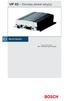 VIP XD Sieciowy serwer wizyjny PL Instrukcja szybkiej instalacji Sieciowy serwer wizyjny PL 2 VIP XD Instrukcja szybkiej instalacji Uwaga Należy zapoznać się z zaleceniami użytkowymi i ostrzeżeniami podanymi
VIP XD Sieciowy serwer wizyjny PL Instrukcja szybkiej instalacji Sieciowy serwer wizyjny PL 2 VIP XD Instrukcja szybkiej instalacji Uwaga Należy zapoznać się z zaleceniami użytkowymi i ostrzeżeniami podanymi
Instrukcja obsługi programu CMS Dla rejestratorów HANBANG
 Instrukcja obsługi programu CMS Dla rejestratorów HANBANG 1. Wymagania sprzętowe: Minimalne wymagania sprzętowe: System operacyjny: Windows Serwer 2003 Standard Edition SP2 Baza danych: Mysql5.0 Procesor:
Instrukcja obsługi programu CMS Dla rejestratorów HANBANG 1. Wymagania sprzętowe: Minimalne wymagania sprzętowe: System operacyjny: Windows Serwer 2003 Standard Edition SP2 Baza danych: Mysql5.0 Procesor:
VIDOS IntuiKey. Instrukcja instalacji i obsługi
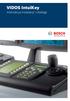 VIDOS IntuiKey Instrukcja instalacji i obsługi Prawa autorskie Niniejszy dokument jest własnością intelektualną firmy Bosch Security Systems i jest chroniony prawem autorskim. Wszelkie prawa zastrzeżone.
VIDOS IntuiKey Instrukcja instalacji i obsługi Prawa autorskie Niniejszy dokument jest własnością intelektualną firmy Bosch Security Systems i jest chroniony prawem autorskim. Wszelkie prawa zastrzeżone.
NWD-210N Bezprzewodowy adapter USB 802.11n
 NWD-210N Bezprzewodowy adapter USB 802.11n Skrócona instrukcja obsługi Wersja 1.00 11/2007 Edycja 1 Copyright 2006. Wszelkie prawa zastrzeżone. Przegląd NWD210N to adapter sieciowy USB do komputerów osobistych.
NWD-210N Bezprzewodowy adapter USB 802.11n Skrócona instrukcja obsługi Wersja 1.00 11/2007 Edycja 1 Copyright 2006. Wszelkie prawa zastrzeżone. Przegląd NWD210N to adapter sieciowy USB do komputerów osobistych.
Instrukcja użytkownika
 Instrukcja użytkownika Menadżer Licencji Wersja 2013.0.1 Spis treści 1 WPROWADZENIE... 3 2 AKTUALIZACJA SERWISU KLUCZA HASP ORAZ ZDALNEGO SERWISU KLUCZA... 3 3 INSTALACJA... 3 4 MONITOR MENADŻERA LICENCJI...
Instrukcja użytkownika Menadżer Licencji Wersja 2013.0.1 Spis treści 1 WPROWADZENIE... 3 2 AKTUALIZACJA SERWISU KLUCZA HASP ORAZ ZDALNEGO SERWISU KLUCZA... 3 3 INSTALACJA... 3 4 MONITOR MENADŻERA LICENCJI...
Oprogramowanie zarządzające CMS Lite
 INSTRUKCJA OBSŁUGI SYSTEMY ZABEZPIECZEŃ Oprogramowanie zarządzające CMS Lite Informacje zawarte w tej instrukcji uważane są za aktualne w czasie publikacji. Informacje mogą ulec zmianie bez uprzedniego
INSTRUKCJA OBSŁUGI SYSTEMY ZABEZPIECZEŃ Oprogramowanie zarządzające CMS Lite Informacje zawarte w tej instrukcji uważane są za aktualne w czasie publikacji. Informacje mogą ulec zmianie bez uprzedniego
Problemy techniczne SQL Server
 Problemy techniczne SQL Server Instalacja Microsoft SQL Server 2008 R2 Express z płyty Optivum W poradzie opisano, jak zainstalować bezpłatną wersję programu bazodanowego Microsoft SQL Server 2008 R2 Express
Problemy techniczne SQL Server Instalacja Microsoft SQL Server 2008 R2 Express z płyty Optivum W poradzie opisano, jak zainstalować bezpłatną wersję programu bazodanowego Microsoft SQL Server 2008 R2 Express
6. Cel: Sprawdzenie drogi protokołu TCP/IP
 Ćwiczenia nr 3 1. Cel: Sprawdzenie konfiguracji protokołu TCP/IP W wierszu poleceń należy wpisać rozkaz ipconfig (zapisać ustawienia na kartce) Ponownie wpisać ten sam rozkaz z opcją ipconfig /all (zapoznać
Ćwiczenia nr 3 1. Cel: Sprawdzenie konfiguracji protokołu TCP/IP W wierszu poleceń należy wpisać rozkaz ipconfig (zapisać ustawienia na kartce) Ponownie wpisać ten sam rozkaz z opcją ipconfig /all (zapoznać
AKTYWNY SAMORZĄD. Instrukcja instalacji, aktualizacji i konfiguracji. www.as.tylda.pl
 AKTYWNY SAMORZĄD Instrukcja instalacji, aktualizacji i konfiguracji TYLDA Sp. z o.o. 65-001 Zielona Góra ul. Wazów 6a tel. 68 324-24-72 68 325-75-10 www.tylda.pl tylda@tylda.pl wersja 1.0 2013.04.12 2
AKTYWNY SAMORZĄD Instrukcja instalacji, aktualizacji i konfiguracji TYLDA Sp. z o.o. 65-001 Zielona Góra ul. Wazów 6a tel. 68 324-24-72 68 325-75-10 www.tylda.pl tylda@tylda.pl wersja 1.0 2013.04.12 2
Instrukcja użytkowania
 ASPEL S.A. PL 32-080 Zabierzów, os. H. Sienkiewicza 33 tel. +48 12 285 22 22, fax +48 12 285 30 30 www.aspel.com.pl Instrukcja użytkowania Konfiguracja bezprzewodowej komunikacji rejestratora AsPEKT 703
ASPEL S.A. PL 32-080 Zabierzów, os. H. Sienkiewicza 33 tel. +48 12 285 22 22, fax +48 12 285 30 30 www.aspel.com.pl Instrukcja użytkowania Konfiguracja bezprzewodowej komunikacji rejestratora AsPEKT 703
Instrukcja szybkiej instalacji Moduł VIP X1600
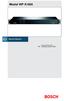 Moduł VIP X1600 PL 2 Instrukcja szybkiej instalacji Moduł VIP X1600 Uwaga Należy zapoznać się z zaleceniami użytkowymi i ostrzeżeniami podanymi w odpowiednim rozdziale instrukcji obsługi. W instrukcji
Moduł VIP X1600 PL 2 Instrukcja szybkiej instalacji Moduł VIP X1600 Uwaga Należy zapoznać się z zaleceniami użytkowymi i ostrzeżeniami podanymi w odpowiednim rozdziale instrukcji obsługi. W instrukcji
Problemy techniczne SQL Server
 Problemy techniczne SQL Server Instalacja Microsoft SQL Server 2008 R2 Express z płyty Optivum W poradzie opisano, jak zainstalować bezpłatną wersję programu bazodanowego Microsoft SQL Server 2008 R2 Express
Problemy techniczne SQL Server Instalacja Microsoft SQL Server 2008 R2 Express z płyty Optivum W poradzie opisano, jak zainstalować bezpłatną wersję programu bazodanowego Microsoft SQL Server 2008 R2 Express
PC0060. ADAPTER Kabel Easy Copy PC-Link USB 2.0 Proste kopiowanie, bez instalacji. Instrukcja obsługi
 PC0060 ADAPTER Kabel Easy Copy PC-Link USB 2.0 Proste kopiowanie, bez instalacji Instrukcja obsługi Rozdział 1 Produkt 1.1 Instrukcja Produkt PC0060 to najlepsze rozwiązanie w zakresie przesyłania danych.
PC0060 ADAPTER Kabel Easy Copy PC-Link USB 2.0 Proste kopiowanie, bez instalacji Instrukcja obsługi Rozdział 1 Produkt 1.1 Instrukcja Produkt PC0060 to najlepsze rozwiązanie w zakresie przesyłania danych.
Instalacja aplikacji
 1 Instalacja aplikacji SERTUM... 2 1.1 Pobranie programu z Internetu... 2 1.2 Instalacja programu... 2 1.3 Logowanie... 3 2 Instalacja aplikacji RaportNet... 4 2.1 Pobranie programu z Internetu... 4 2.2
1 Instalacja aplikacji SERTUM... 2 1.1 Pobranie programu z Internetu... 2 1.2 Instalacja programu... 2 1.3 Logowanie... 3 2 Instalacja aplikacji RaportNet... 4 2.1 Pobranie programu z Internetu... 4 2.2
Instalacja Webroot SecureAnywhere przy użyciu GPO w Active Directory
 Instalacja Webroot SecureAnywhere przy użyciu GPO w Active Directory Poniższa instrukcja opisuje sposób zdalnej instalacji oprogramowania Webroot SecureAnywhere w środowiskach wykorzystujących usługę Active
Instalacja Webroot SecureAnywhere przy użyciu GPO w Active Directory Poniższa instrukcja opisuje sposób zdalnej instalacji oprogramowania Webroot SecureAnywhere w środowiskach wykorzystujących usługę Active
INSTALACJA DOSTĘPU DO INTERNETU
 INSTALACJA DOSTĘPU DO INTERNETU Za pomocą protokołu PPPoE UWAGA: Niniejsza instrukcja dotyczy tylko przypadków połączeń kablowych oraz radiowych BEZ użycia routera domowego. W przypadku posiadania routera
INSTALACJA DOSTĘPU DO INTERNETU Za pomocą protokołu PPPoE UWAGA: Niniejsza instrukcja dotyczy tylko przypadków połączeń kablowych oraz radiowych BEZ użycia routera domowego. W przypadku posiadania routera
NIE WYŁACZANIE PROTOKOŁU TCP/IP POWODUJE ZNACZNE SPOWOLNIENIE DZIAŁANIA SIECI!!! PROSZĘ O TYM PAMIĘTAĆ!
 Konfiguracja połączenia sieciowego z siecią PRIMANET 1. Instalujemy kartę sieciową w systemie operacyjnym z dołączonej płyty CD. Następnie przechodzimy do START ustawienia połączenia sieciowe połączenia
Konfiguracja połączenia sieciowego z siecią PRIMANET 1. Instalujemy kartę sieciową w systemie operacyjnym z dołączonej płyty CD. Następnie przechodzimy do START ustawienia połączenia sieciowe połączenia
Pracownia internetowa w każdej szkole (edycja jesień 2005)
 Instrukcja numer SPD1/04_03/Z2 Pracownia internetowa w każdej szkole (edycja jesień 2005) Opiekun pracowni internetowej cz. 1 (PD1) Przygotowanie własnego obrazu systemu operacyjnego dla stacji roboczych
Instrukcja numer SPD1/04_03/Z2 Pracownia internetowa w każdej szkole (edycja jesień 2005) Opiekun pracowni internetowej cz. 1 (PD1) Przygotowanie własnego obrazu systemu operacyjnego dla stacji roboczych
Divar - Archive Player. Instrukcja obsługi
 Divar - Archive Player PL Instrukcja obsługi Divar Odtwarzacz Instrukcja obsługi PL 1 Divar Digital Versatile Recorder Divar Odtwarzacz Instrukcja obsługi Spis treści Rozpoczęcie pracy........................................2
Divar - Archive Player PL Instrukcja obsługi Divar Odtwarzacz Instrukcja obsługi PL 1 Divar Digital Versatile Recorder Divar Odtwarzacz Instrukcja obsługi Spis treści Rozpoczęcie pracy........................................2
INSTRUKCJA INSTALACJI DRUKARKI. (Dla Windows CP-D70DW/D707DW)
 INSTRUKCJA INSTALACJI DRUKARKI (Dla Windows CP-D70DW/D707DW) Microsoft, Windows, Windows XP, Windows Vista i Windows 7 są zastrzeżonymi znakami towarowymi Microsoft Corporation w Stanach Zjednoczonych
INSTRUKCJA INSTALACJI DRUKARKI (Dla Windows CP-D70DW/D707DW) Microsoft, Windows, Windows XP, Windows Vista i Windows 7 są zastrzeżonymi znakami towarowymi Microsoft Corporation w Stanach Zjednoczonych
Sage Symfonia Kadry i Płace
 Sage Symfonia Kadry i Płace Instalacja programu Wersja 2015.c Producent: Sage sp. z o.o. tel. 22 455 56 00 www.sage.com.pl Windows jest znakiem towarowym firmy Microsoft Corporation. Microsoft SQL Server
Sage Symfonia Kadry i Płace Instalacja programu Wersja 2015.c Producent: Sage sp. z o.o. tel. 22 455 56 00 www.sage.com.pl Windows jest znakiem towarowym firmy Microsoft Corporation. Microsoft SQL Server
Wskazówki do instalacji Systemu Symfonia Forte. Szybki start
 Wskazówki do instalacji Systemu Symfonia Forte Szybki start Powielanie w jakiejkolwiek formie całości lub fragmentów podręcznika bez pisemnej zgody firmy Sage Symfonia Sp. z o.o. jest zabronione. Copyright
Wskazówki do instalacji Systemu Symfonia Forte Szybki start Powielanie w jakiejkolwiek formie całości lub fragmentów podręcznika bez pisemnej zgody firmy Sage Symfonia Sp. z o.o. jest zabronione. Copyright
Konfiguracja podglądu obrazu z kamery IP / rejestratora BCS przez sieć LAN.
 Konfiguracja podglądu obrazu z kamery IP / rejestratora BCS przez sieć LAN. Aby oglądać obraz z kamery na komputerze za pośrednictwem sieci komputerowej (sieci lokalnej LAN lub Internetu), mamy do dyspozycji
Konfiguracja podglądu obrazu z kamery IP / rejestratora BCS przez sieć LAN. Aby oglądać obraz z kamery na komputerze za pośrednictwem sieci komputerowej (sieci lokalnej LAN lub Internetu), mamy do dyspozycji
bla bla Guard podręcznik użytkownika
 bla bla Guard podręcznik użytkownika Guard Guard: podręcznik użytkownika data wydania środa, 03. wrzesień 2014 Version 1.0 Copyright 2006-2014 OPEN-XCHANGE Inc., Niniejszy dokument stanowi własność intelektualną
bla bla Guard podręcznik użytkownika Guard Guard: podręcznik użytkownika data wydania środa, 03. wrzesień 2014 Version 1.0 Copyright 2006-2014 OPEN-XCHANGE Inc., Niniejszy dokument stanowi własność intelektualną
Płace Optivum. 1. Zainstalować serwer SQL (Microsoft SQL Server 2008 R2) oraz program Płace Optivum.
 Płace Optivum Jak przenieść dane programu Płace Optivum na nowy komputer? Aby kontynuować pracę z programem Płace Optivum na nowym komputerze, należy na starym komputerze wykonać kopię zapasową bazy danych
Płace Optivum Jak przenieść dane programu Płace Optivum na nowy komputer? Aby kontynuować pracę z programem Płace Optivum na nowym komputerze, należy na starym komputerze wykonać kopię zapasową bazy danych
Instrukcja instalacji i obsługi modemu ED77 pod systemem operacyjnym Windows 98 SE (wydanie drugie)
 Instrukcja instalacji i obsługi modemu ED77 pod systemem operacyjnym Windows 98 SE (wydanie drugie) UWAGA Podstawowym wymaganiem dla uruchomienia modemu ED77 jest komputer klasy PC z portem USB 1.1 Instalacja
Instrukcja instalacji i obsługi modemu ED77 pod systemem operacyjnym Windows 98 SE (wydanie drugie) UWAGA Podstawowym wymaganiem dla uruchomienia modemu ED77 jest komputer klasy PC z portem USB 1.1 Instalacja
Instrukcja do programu Roger Licensing Server v1.0.0 Rev. A
 Instrukcja do programu Roger Licensing Server v1.0.0 Rev. A Spis treści Spis treści... 2 Wprowadzenie... 3 Przeznaczenie... 3 Moduły... 3 Koncepcja działania... 3 Wymagania... 4 Instalacja... 5 Używanie
Instrukcja do programu Roger Licensing Server v1.0.0 Rev. A Spis treści Spis treści... 2 Wprowadzenie... 3 Przeznaczenie... 3 Moduły... 3 Koncepcja działania... 3 Wymagania... 4 Instalacja... 5 Używanie
Windows Server 2012 Active Directory
 POLITECHNIKA GDAŃSKA WYDZIAŁ ELEKTRONIKI TELEKOMUNIKACJI I INFORMATYKI Katedra Architektury Systemów Komputerowych Jarosław Kuchta Instrukcja do laboratorium z przedmiotu Administrowanie Systemami Komputerowymi
POLITECHNIKA GDAŃSKA WYDZIAŁ ELEKTRONIKI TELEKOMUNIKACJI I INFORMATYKI Katedra Architektury Systemów Komputerowych Jarosław Kuchta Instrukcja do laboratorium z przedmiotu Administrowanie Systemami Komputerowymi
SKRÓCONY PODRĘCZNIK UŻYTKOWNIKA PROGRAMU. NOKIA PC SUITE 4.51a for Nokia 6510. Copyright 2002 Nokia Corporation. Wszelkie prawa zastrzeżone.
 SKRÓCONY PODRĘCZNIK UŻYTKOWNIKA PROGRAMU NOKIA PC SUITE 4.51a for Nokia 6510 Copyright 2002 Nokia Corporation. Wszelkie prawa zastrzeżone. Spis treści 1. WSTĘP...1 2. WYMAGANIA SYSTEMOWE...1 3. INSTALOWANIE
SKRÓCONY PODRĘCZNIK UŻYTKOWNIKA PROGRAMU NOKIA PC SUITE 4.51a for Nokia 6510 Copyright 2002 Nokia Corporation. Wszelkie prawa zastrzeżone. Spis treści 1. WSTĘP...1 2. WYMAGANIA SYSTEMOWE...1 3. INSTALOWANIE
9.1.2. Ustawienia personalne
 9.1.2. Ustawienia personalne 9.1. Konfigurowanie systemu Windows Systemy z rodziny Windows umożliwiają tzw. personalizację ustawień interfejsu graficznego poprzez dostosowanie wyglądu pulpitu, menu Start
9.1.2. Ustawienia personalne 9.1. Konfigurowanie systemu Windows Systemy z rodziny Windows umożliwiają tzw. personalizację ustawień interfejsu graficznego poprzez dostosowanie wyglądu pulpitu, menu Start
VIDOS Pro Suite. Instrukcja instalacji
 VIDOS Pro Suite pl Instrukcja instalacji VIDOS Pro Suite Spis treści pl 3 Spis treści 1 Przedmowa 9 2 Wprowadzenie 10 2.1 Instalacja 10 2.1.1 Warunki wstępne 11 2.1.2 Wymagania systemowe 11 2.2 Dokumentacja
VIDOS Pro Suite pl Instrukcja instalacji VIDOS Pro Suite Spis treści pl 3 Spis treści 1 Przedmowa 9 2 Wprowadzenie 10 2.1 Instalacja 10 2.1.1 Warunki wstępne 11 2.1.2 Wymagania systemowe 11 2.2 Dokumentacja
KOMPUTEROWY SYSTEM WSPOMAGANIA OBSŁUGI JEDNOSTEK SŁUŻBY ZDROWIA KS-SOMED
 KOMPUTEROWY SYSTEM WSPOMAGANIA OBSŁUGI JEDNOSTEK SŁUŻBY ZDROWIA KS-SOMED Podręcznik użytkownika Katowice 2010 Producent programu: KAMSOFT S.A. ul. 1 Maja 133 40-235 Katowice Telefon: (0-32) 209-07-05 Fax:
KOMPUTEROWY SYSTEM WSPOMAGANIA OBSŁUGI JEDNOSTEK SŁUŻBY ZDROWIA KS-SOMED Podręcznik użytkownika Katowice 2010 Producent programu: KAMSOFT S.A. ul. 1 Maja 133 40-235 Katowice Telefon: (0-32) 209-07-05 Fax:
Symfonia Faktura. Instalacja programu. Wersja 2013
 Symfonia Faktura Instalacja programu Wersja 2013 Windows jest znakiem towarowym firmy Microsoft Corporation. Adobe, Acrobat, Acrobat Reader, Acrobat Distiller są zastrzeżonymi znakami towarowymi firmy
Symfonia Faktura Instalacja programu Wersja 2013 Windows jest znakiem towarowym firmy Microsoft Corporation. Adobe, Acrobat, Acrobat Reader, Acrobat Distiller są zastrzeżonymi znakami towarowymi firmy
Kadry Optivum, Płace Optivum. Jak przenieść dane na nowy komputer?
 Kadry Optivum, Płace Optivum Jak przenieść dane na nowy komputer? Aby kontynuować pracę z programem Kadry Optivum lub Płace Optivum (lub z obydwoma programami pracującymi na wspólnej bazie danych) na nowym
Kadry Optivum, Płace Optivum Jak przenieść dane na nowy komputer? Aby kontynuować pracę z programem Kadry Optivum lub Płace Optivum (lub z obydwoma programami pracującymi na wspólnej bazie danych) na nowym
Dla klientów używających systemu Windows do połączeń sieciowych
 Dla klientów używających systemu Windows do połączeń sieciowych W przypadku użycia innego systemu operacyjnego lub architektury dla serwera i klienta połączenie może nie działać prawidłowo, jeśli użyte
Dla klientów używających systemu Windows do połączeń sieciowych W przypadku użycia innego systemu operacyjnego lub architektury dla serwera i klienta połączenie może nie działać prawidłowo, jeśli użyte
Konfiguracja oprogramowania w systemach MS Windows dla kont z ograniczonymi uprawnieniami
 Konfiguracja oprogramowania w systemach MS Windows dla kont z ograniczonymi uprawnieniami Dotyczy programów opartych na bazie BDE: Menedżer Pojazdów PL+ Ewidencja Wyposażenia PL+ Spis treści: 1. Wstęp...
Konfiguracja oprogramowania w systemach MS Windows dla kont z ograniczonymi uprawnieniami Dotyczy programów opartych na bazie BDE: Menedżer Pojazdów PL+ Ewidencja Wyposażenia PL+ Spis treści: 1. Wstęp...
Laboratorium - Monitorowanie i zarządzanie zasobami systemu Windows XP
 5.0 5.3.3.7 Laboratorium - Monitorowanie i zarządzanie zasobami systemu Windows XP Wprowadzenie Wydrukuj i uzupełnij to laboratorium. W tym laboratorium, będziesz korzystać z narzędzi administracyjnych
5.0 5.3.3.7 Laboratorium - Monitorowanie i zarządzanie zasobami systemu Windows XP Wprowadzenie Wydrukuj i uzupełnij to laboratorium. W tym laboratorium, będziesz korzystać z narzędzi administracyjnych
Instalacja oprogramowania Rigel Med-eBase dla systemów Windows XP, 7 oraz 8.
 Nota Aplikacyjna 0037 Instalacja oprogramowania Rigel Med-eBase dla systemów Windows XP, 7 oraz 8. W celu instalacji oprogramowania Rigel Med-eBase należy spełnić minimalne wymagania sprzętowe opisane
Nota Aplikacyjna 0037 Instalacja oprogramowania Rigel Med-eBase dla systemów Windows XP, 7 oraz 8. W celu instalacji oprogramowania Rigel Med-eBase należy spełnić minimalne wymagania sprzętowe opisane
Aplikacja CMS. Podręcznik użytkownika
 Aplikacja CMS Podręcznik użytkownika Instrukcja obsługi aplikacja CMS 1. Logowanie RYS 1: OKNO LOGOWANIA Domyślne dane logowania: Użytkownik: super Hasło: Brak hasła Kliknij przycisk Zaloguj, aby przejść
Aplikacja CMS Podręcznik użytkownika Instrukcja obsługi aplikacja CMS 1. Logowanie RYS 1: OKNO LOGOWANIA Domyślne dane logowania: Użytkownik: super Hasło: Brak hasła Kliknij przycisk Zaloguj, aby przejść
NWD310N. Bezprzewodowa karta sieciowa PCI N. Skrócona instrukcja obsługi. Wersja 1.00 Październik 2007 Wydanie 1
 Bezprzewodowa karta sieciowa PCI N Skrócona instrukcja obsługi Wersja 1.00 Październik 2007 Wydanie 1 Copyright 2007. Wszelkie prawa zastrzeżone.. Spis treści Przegląd... 3 1. Instalowanie oprogramowania...
Bezprzewodowa karta sieciowa PCI N Skrócona instrukcja obsługi Wersja 1.00 Październik 2007 Wydanie 1 Copyright 2007. Wszelkie prawa zastrzeżone.. Spis treści Przegląd... 3 1. Instalowanie oprogramowania...
Instrukcja szybkiej instalacji Obudowa VIP X1600
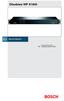 Obudowa VIP X1600 PL 2 Instrukcja szybkiej instalacji Obudowa VIP X1600 Uwaga Należy zapoznać się z zaleceniami użytkowymi i ostrzeżeniami podanymi w odpowiednim rozdziale instrukcji obsługi. W instrukcji
Obudowa VIP X1600 PL 2 Instrukcja szybkiej instalacji Obudowa VIP X1600 Uwaga Należy zapoznać się z zaleceniami użytkowymi i ostrzeżeniami podanymi w odpowiednim rozdziale instrukcji obsługi. W instrukcji
Samsung Universal Print Driver Podręcznik użytkownika
 Samsung Universal Print Driver Podręcznik użytkownika wyobraź sobie możliwości Copyright 2009 Samsung Electronics Co., Ltd. Wszelkie prawa zastrzeżone. Ten podręcznik administratora dostarczono tylko w
Samsung Universal Print Driver Podręcznik użytkownika wyobraź sobie możliwości Copyright 2009 Samsung Electronics Co., Ltd. Wszelkie prawa zastrzeżone. Ten podręcznik administratora dostarczono tylko w
ROZDZIAŁ 1: Instrukcja obsługi oprogramowania VMS
 ROZDZIAŁ 1: Instrukcja obsługi oprogramowania VMS 1. Instalacja oprogramowania: Oprogramowanie VMS składa się z dwóch częśći - VMS serwer oraz VMS klient.. Przy instalacji mozna wybrać, którą funkcję chcesz
ROZDZIAŁ 1: Instrukcja obsługi oprogramowania VMS 1. Instalacja oprogramowania: Oprogramowanie VMS składa się z dwóch częśći - VMS serwer oraz VMS klient.. Przy instalacji mozna wybrać, którą funkcję chcesz
Instrukcja do programu Roger Licensing Server v1.0.0 Rev. A
 Instrukcja do programu Roger Licensing Server v1.0.0 Rev. A Spis treści Spis treści... 2 Wprowadzenie... 3 Przeznaczenie... 3 Moduły... 3 Koncepcja działania... 3 Wymagania... 4 Instalacja... 5 Używanie
Instrukcja do programu Roger Licensing Server v1.0.0 Rev. A Spis treści Spis treści... 2 Wprowadzenie... 3 Przeznaczenie... 3 Moduły... 3 Koncepcja działania... 3 Wymagania... 4 Instalacja... 5 Używanie
Jak używać funkcji prostego udostępniania plików do udostępniania plików w systemie Windows XP
 Jak używać funkcji prostego udostępniania plików do udostępniania plików w systemie Windows XP System Windows XP umożliwia udostępnianie plików i dokumentów innym użytkownikom komputera oraz innym użytkownikom
Jak używać funkcji prostego udostępniania plików do udostępniania plików w systemie Windows XP System Windows XP umożliwia udostępnianie plików i dokumentów innym użytkownikom komputera oraz innym użytkownikom
Oprogramowanie. DMS Lite. Podstawowa instrukcja obsługi
 Oprogramowanie DMS Lite Podstawowa instrukcja obsługi 1 Spis treści 1. Informacje wstępne 3 2. Wymagania sprzętowe/systemowe 4 3. Instalacja 5 4. Uruchomienie 6 5. Podstawowa konfiguracja 7 6. Wyświetlanie
Oprogramowanie DMS Lite Podstawowa instrukcja obsługi 1 Spis treści 1. Informacje wstępne 3 2. Wymagania sprzętowe/systemowe 4 3. Instalacja 5 4. Uruchomienie 6 5. Podstawowa konfiguracja 7 6. Wyświetlanie
Jak skonfigurować bezpieczną sieć bezprzewodową w oparciu o serwer RADIUS i urządzenia ZyXEL wspierające standard 802.1x?
 Jak skonfigurować bezpieczną sieć bezprzewodową w oparciu o serwer RADIUS i urządzenia ZyXEL wspierające standard 802.1x? Przykład autoryzacji 802.1x dokonano w oparciu serwer Microsoft Windows 2003 i
Jak skonfigurować bezpieczną sieć bezprzewodową w oparciu o serwer RADIUS i urządzenia ZyXEL wspierające standard 802.1x? Przykład autoryzacji 802.1x dokonano w oparciu serwer Microsoft Windows 2003 i
TREND 250 H.264 DVR Central Management System
 TREND 250 H.264 DVR Central Management System Spis treści Spis treści... 1 1. Wprowadzenie... 2 2. Instalacja pakietu CMS/NVMS...3 3. Zarządzanie urządzeniami... 9 4. Podgląd obrazu z wielu rejestratorów...15
TREND 250 H.264 DVR Central Management System Spis treści Spis treści... 1 1. Wprowadzenie... 2 2. Instalacja pakietu CMS/NVMS...3 3. Zarządzanie urządzeniami... 9 4. Podgląd obrazu z wielu rejestratorów...15
Korzystanie z aplikacji P-touch Transfer Manager
 Korzystanie z aplikacji P-touch Transfer Manager Wersja 0 POL Wprowadzenie Ważna uwaga Treść niniejszego dokumentu i dane techniczne produktu mogą ulegać zmianom bez powiadomienia. Firma Brother zastrzega
Korzystanie z aplikacji P-touch Transfer Manager Wersja 0 POL Wprowadzenie Ważna uwaga Treść niniejszego dokumentu i dane techniczne produktu mogą ulegać zmianom bez powiadomienia. Firma Brother zastrzega
Rozdział 5. Administracja kontami użytkowników
 Rozdział 5. Administracja kontami użytkowników Ćwiczenia zawarte w tym rozdziale pozwolą przygotować oddzielne środowisko pracy dla każdego użytkownika komputera. Windows XP, w porównaniu do systemów Windows
Rozdział 5. Administracja kontami użytkowników Ćwiczenia zawarte w tym rozdziale pozwolą przygotować oddzielne środowisko pracy dla każdego użytkownika komputera. Windows XP, w porównaniu do systemów Windows
DHL CAS ORACLE Wymagania oraz instalacja
 DHL CAS ORACLE Wymagania oraz instalacja Opis: Niniejszy dokument opisuje wymagania niezbędne do instalacji bazy danych DHL CAS ORACLE. Przedstawia również sam proces instalacji. Przeznaczony jest dla
DHL CAS ORACLE Wymagania oraz instalacja Opis: Niniejszy dokument opisuje wymagania niezbędne do instalacji bazy danych DHL CAS ORACLE. Przedstawia również sam proces instalacji. Przeznaczony jest dla
VideoJet X10/X20/X40. Sieciowy serwer wizyjny. Instrukcja szybkiej instalacji
 VideoJet X10/X20/X40 Sieciowy serwer wizyjny pl Instrukcja szybkiej instalacji VideoJet X10/X20/X40 Informacje ogólne pl 2 1 Informacje ogólne Niniejsza Instrukcja szybkiej instalacji odnosi się do następujących
VideoJet X10/X20/X40 Sieciowy serwer wizyjny pl Instrukcja szybkiej instalacji VideoJet X10/X20/X40 Informacje ogólne pl 2 1 Informacje ogólne Niniejsza Instrukcja szybkiej instalacji odnosi się do następujących
Instrukcja obsługi notowań koszykowych w M@klerPlus
 Instrukcja obsługi notowań koszykowych w M@klerPlus 1 Spis treści: 1. Wymagania systemowe.. 3 2. Tworzenie koszyka notowań.. 10 3. Modyfikowanie koszyka notowań. 11 4. Uruchamianie tabeli notowań.. 12
Instrukcja obsługi notowań koszykowych w M@klerPlus 1 Spis treści: 1. Wymagania systemowe.. 3 2. Tworzenie koszyka notowań.. 10 3. Modyfikowanie koszyka notowań. 11 4. Uruchamianie tabeli notowań.. 12
Nieskonfigurowana, pusta konsola MMC
 Konsola MMC Aby maksymalnie, jak to tylko możliwe, ułatwić administrowanie systemem operacyjnym oraz aplikacjami i usługami w systemie Windows XP, wszystkie niezbędne czynności administracyjne można wykonać
Konsola MMC Aby maksymalnie, jak to tylko możliwe, ułatwić administrowanie systemem operacyjnym oraz aplikacjami i usługami w systemie Windows XP, wszystkie niezbędne czynności administracyjne można wykonać
wpisujemy prawidłowe ustawienia dla naszej sieci lokalnej ustawienia
 Procedura uruchomienia współpracy pomiędzy systemem monitoringu Aparo opartym na rejestratorach serii AR a systemem automatyki budynkowej Fibaro dla centrali HC2 1. Podłączyć żądaną ilość kamer do rejestratora
Procedura uruchomienia współpracy pomiędzy systemem monitoringu Aparo opartym na rejestratorach serii AR a systemem automatyki budynkowej Fibaro dla centrali HC2 1. Podłączyć żądaną ilość kamer do rejestratora
Konfiguracja oprogramowania w systemach MS Windows dla kont z ograniczonymi uprawnieniami
 Konfiguracja oprogramowania w systemach MS Windows dla kont z ograniczonymi uprawnieniami Dotyczy programów opartych na bazie Firebird: System Obsługi Zleceń PL+ Grafik Urlopowy PL+ Zarządzanie Szkoleniami
Konfiguracja oprogramowania w systemach MS Windows dla kont z ograniczonymi uprawnieniami Dotyczy programów opartych na bazie Firebird: System Obsługi Zleceń PL+ Grafik Urlopowy PL+ Zarządzanie Szkoleniami
Kadry Optivum, Płace Optivum. Jak przenieść dane na nowy komputer?
 Kadry Optivum, Płace Optivum Jak przenieść dane na nowy komputer? Aby kontynuować pracę z programem Kadry Optivum lub Płace Optivum (lub z obydwoma programami pracującymi na wspólnej bazie danych) na nowym
Kadry Optivum, Płace Optivum Jak przenieść dane na nowy komputer? Aby kontynuować pracę z programem Kadry Optivum lub Płace Optivum (lub z obydwoma programami pracującymi na wspólnej bazie danych) na nowym
Pakiet informacyjny dla nowych użytkowników usługi Multimedia Internet świadczonej przez Multimedia Polska S.A. z siedzibą w Gdyni
 Pakiet informacyjny dla nowych użytkowników usługi Multimedia Internet świadczonej przez Multimedia Polska S.A. z siedzibą w Gdyni Rozdział I Konfiguracja komputera do pracy w sieci Multimedia w systemie
Pakiet informacyjny dla nowych użytkowników usługi Multimedia Internet świadczonej przez Multimedia Polska S.A. z siedzibą w Gdyni Rozdział I Konfiguracja komputera do pracy w sieci Multimedia w systemie
Zadanie 2. Tworzenie i zarządzanie niestandardową konsolą MMC
 Zadanie 2. Tworzenie i zarządzanie niestandardową konsolą MMC W tym zadaniu utworzymy niestandardową konsolę MMC. Będziemy dodawać, usuwać i zmieniać kolejność przystawek. Następnie przygotujemy konsolę
Zadanie 2. Tworzenie i zarządzanie niestandardową konsolą MMC W tym zadaniu utworzymy niestandardową konsolę MMC. Będziemy dodawać, usuwać i zmieniać kolejność przystawek. Następnie przygotujemy konsolę
Instrukcja konfiguracji funkcji skanowania
 Instrukcja konfiguracji funkcji skanowania WorkCentre M123/M128 WorkCentre Pro 123/128 701P42171_PL 2004. Wszystkie prawa zastrzeżone. Rozpowszechnianie bez zezwolenia przedstawionych materiałów i informacji
Instrukcja konfiguracji funkcji skanowania WorkCentre M123/M128 WorkCentre Pro 123/128 701P42171_PL 2004. Wszystkie prawa zastrzeżone. Rozpowszechnianie bez zezwolenia przedstawionych materiałów i informacji
Instrukcja szybkiego rozpoczęcia pracy
 Instrukcja szybkiego rozpoczęcia pracy Spis treści 1 Główne komponenty... 3 2 Obsługiwane systemy operacyjne i środowiska... 4 2.1 Acronis vmprotect 8 Windows Agent... 4 2.2 Acronis vmprotect 8 Virtual
Instrukcja szybkiego rozpoczęcia pracy Spis treści 1 Główne komponenty... 3 2 Obsługiwane systemy operacyjne i środowiska... 4 2.1 Acronis vmprotect 8 Windows Agent... 4 2.2 Acronis vmprotect 8 Virtual
Uruchomienie aplikacji Plan lekcji w przeglądarce Internet Explorer
 Uruchomienie aplikacji Plan lekcji w przeglądarce Internet Explorer Aplikacja Plan lekcji wykonana jest w technologii ClickOnce. Przeglądarki internetowe na ogół domyślnie blokują uruchamianie aplikacji
Uruchomienie aplikacji Plan lekcji w przeglądarce Internet Explorer Aplikacja Plan lekcji wykonana jest w technologii ClickOnce. Przeglądarki internetowe na ogół domyślnie blokują uruchamianie aplikacji
Instalacja protokołu PPPoE
 Instalacja protokołu PPPoE Uruchomienie PPPoE w systemie Windows XP za pomocą wbudowanego kreatora Uruchomienie PPPoE w systemach z rodziny Windows 98 Instrukcja oparta na powszechnie dostępnych w Internecie
Instalacja protokołu PPPoE Uruchomienie PPPoE w systemie Windows XP za pomocą wbudowanego kreatora Uruchomienie PPPoE w systemach z rodziny Windows 98 Instrukcja oparta na powszechnie dostępnych w Internecie
Seria wielofunkcyjnych serwerów sieciowych USB
 Seria wielofunkcyjnych serwerów sieciowych USB Przewodnik szybkiej instalacji Wstęp Niniejszy dokument opisuje kroki instalacji i konfiguracji wielofunkcyjnego serwera sieciowego jako serwera urządzenia
Seria wielofunkcyjnych serwerów sieciowych USB Przewodnik szybkiej instalacji Wstęp Niniejszy dokument opisuje kroki instalacji i konfiguracji wielofunkcyjnego serwera sieciowego jako serwera urządzenia
Enterprise Network Center
 System zarządzania siecią Dane logowania: Nazwa użytkownika: root Hasło: root Skrócona intrukcja obsługi Wersja 1.2 Edycja 1, 03/2011 Copyright 2011. Wszelkie prawa zastrzeżone. Spis treści Wprowadzenie...
System zarządzania siecią Dane logowania: Nazwa użytkownika: root Hasło: root Skrócona intrukcja obsługi Wersja 1.2 Edycja 1, 03/2011 Copyright 2011. Wszelkie prawa zastrzeżone. Spis treści Wprowadzenie...
Instrukcja szybkiego rozpoczęcia pracy
 Instrukcja szybkiego rozpoczęcia pracy 1 Główne komponenty Program Acronis vmprotect 6.0 zawiera następujące główne komponenty: Acronis vmprotect Windows Agent (oprogramowanie instalowane na komputerze
Instrukcja szybkiego rozpoczęcia pracy 1 Główne komponenty Program Acronis vmprotect 6.0 zawiera następujące główne komponenty: Acronis vmprotect Windows Agent (oprogramowanie instalowane na komputerze
UNIFON podręcznik użytkownika
 UNIFON podręcznik użytkownika Spis treści: Instrukcja obsługi programu Unifon...2 Instalacja aplikacji Unifon...3 Korzystanie z aplikacji Unifon...6 Test zakończony sukcesem...9 Test zakończony niepowodzeniem...14
UNIFON podręcznik użytkownika Spis treści: Instrukcja obsługi programu Unifon...2 Instalacja aplikacji Unifon...3 Korzystanie z aplikacji Unifon...6 Test zakończony sukcesem...9 Test zakończony niepowodzeniem...14
Problemy techniczne SQL Server
 Problemy techniczne SQL Server Co zrobić, jeśli program Optivum nie łączy się poprzez sieć lokalną z serwerem SQL? Programy Optivum, które korzystają z bazy danych umieszczonej na serwerze SQL, mogą być
Problemy techniczne SQL Server Co zrobić, jeśli program Optivum nie łączy się poprzez sieć lokalną z serwerem SQL? Programy Optivum, które korzystają z bazy danych umieszczonej na serwerze SQL, mogą być
Połączenia. Obsługiwane systemy operacyjne. Instalowanie drukarki przy użyciu dysku CD Oprogramowanie i dokumentacja
 Strona 1 z 6 Połączenia Obsługiwane systemy operacyjne Korzystając z dysku CD z oprogramowaniem, można zainstalować oprogramowanie drukarki w następujących systemach operacyjnych: Windows 8.1 Windows Server
Strona 1 z 6 Połączenia Obsługiwane systemy operacyjne Korzystając z dysku CD z oprogramowaniem, można zainstalować oprogramowanie drukarki w następujących systemach operacyjnych: Windows 8.1 Windows Server
Pracownia internetowa w szkole podstawowej (edycja jesień 2005)
 Instrukcja numer SPD6/26_00/Z Pracownia internetowa w szkole podstawowej (edycja jesień 2005) Opiekun pracowni internetowej cz. 6 (SPD2.3) Poprawianie instalacji serwera w przypadku wykrycia nieprawidłowości
Instrukcja numer SPD6/26_00/Z Pracownia internetowa w szkole podstawowej (edycja jesień 2005) Opiekun pracowni internetowej cz. 6 (SPD2.3) Poprawianie instalacji serwera w przypadku wykrycia nieprawidłowości
Podgląd z rejestratorów IPOX na komputerze z systemem WINDOWS za pomocą programu NVMS-2.0 LITE
 Wersja: 1.0 Data: 06.08.2019 Podgląd z rejestratorów IPOX na komputerze z systemem WINDOWS za pomocą programu NVMS-2.0 LITE NVMS-2 LITE jest oprogramowaniem typu CMS, umożliwiającym użytkownikowi sprawowanie
Wersja: 1.0 Data: 06.08.2019 Podgląd z rejestratorów IPOX na komputerze z systemem WINDOWS za pomocą programu NVMS-2.0 LITE NVMS-2 LITE jest oprogramowaniem typu CMS, umożliwiającym użytkownikowi sprawowanie
Wymagania do zdalnej instalacji agentów firmy StorageCraft
 Wymagania do zdalnej instalacji agentów firmy StorageCraft Sytuacja Te wymagania są rekomendowane do zrealizowania przed wykonaniem zdalnej instalacji agentów ShadowProtect. Pomogą one także rozwiązad
Wymagania do zdalnej instalacji agentów firmy StorageCraft Sytuacja Te wymagania są rekomendowane do zrealizowania przed wykonaniem zdalnej instalacji agentów ShadowProtect. Pomogą one także rozwiązad
NWD-370N. Szybki start. Bezprzewodowa karta PCI n. Wersja Wydanie 1
 NWD-370N Bezprzewodowa karta PCI 802.11n Szybki start Wersja 1.00 Wydanie 1 Październik 2006 Przegląd NWD-370N to bezprzewodowa karta sieciowa do komputera stacjonarnego. Listę wymagań systemowych podano
NWD-370N Bezprzewodowa karta PCI 802.11n Szybki start Wersja 1.00 Wydanie 1 Październik 2006 Przegląd NWD-370N to bezprzewodowa karta sieciowa do komputera stacjonarnego. Listę wymagań systemowych podano
Program Płatnik 10.01.001. Instrukcja instalacji
 Program Płatnik 10.01.001 Instrukcja instalacji S P I S T R E Ś C I 1. Wymagania sprzętowe programu Płatnik... 3 2. Wymagania systemowe programu... 3 3. Instalacja programu - bez serwera SQL... 4 4. Instalacja
Program Płatnik 10.01.001 Instrukcja instalacji S P I S T R E Ś C I 1. Wymagania sprzętowe programu Płatnik... 3 2. Wymagania systemowe programu... 3 3. Instalacja programu - bez serwera SQL... 4 4. Instalacja
Pracownia internetowa w szkole ZASTOSOWANIA
 NR ART/SBS/07/01 Pracownia internetowa w szkole ZASTOSOWANIA Artykuły - serwery SBS i ich wykorzystanie Instalacja i Konfiguracja oprogramowania MOL Optiva na szkolnym serwerze (SBS2000) Artykuł opisuje
NR ART/SBS/07/01 Pracownia internetowa w szkole ZASTOSOWANIA Artykuły - serwery SBS i ich wykorzystanie Instalacja i Konfiguracja oprogramowania MOL Optiva na szkolnym serwerze (SBS2000) Artykuł opisuje
Seria wielofunkcyjnych serwerów sieciowych USB
 Seria wielofunkcyjnych serwerów sieciowych USB Przewodnik szybkiej instalacji Wstęp Niniejszy dokument opisuje kroki instalacji i konfiguracji wielofunkcyjnego serwera sieciowego jako serwera urządzenia
Seria wielofunkcyjnych serwerów sieciowych USB Przewodnik szybkiej instalacji Wstęp Niniejszy dokument opisuje kroki instalacji i konfiguracji wielofunkcyjnego serwera sieciowego jako serwera urządzenia
DWL-2100AP 802.11g/108Mbps Bezprzewodowy punkt dostępowy D-Link AirPlus XtremeG
 Do skonfigurowania urządzenia może posłużyć każda nowoczesna przeglądarka, np. Internet Explorer 6 lub Netscape Navigator 6.2.3. DWL-2100AP 802.11g/108Mbps Bezprzewodowy punkt dostępowy D-Link AirPlus
Do skonfigurowania urządzenia może posłużyć każda nowoczesna przeglądarka, np. Internet Explorer 6 lub Netscape Navigator 6.2.3. DWL-2100AP 802.11g/108Mbps Bezprzewodowy punkt dostępowy D-Link AirPlus
4. Podstawowa konfiguracja
 4. Podstawowa konfiguracja Po pierwszym zalogowaniu się do urządzenia należy zweryfikować poprawność licencji. Można to zrobić na jednym z widżetów panelu kontrolnego. Wstępną konfigurację można podzielić
4. Podstawowa konfiguracja Po pierwszym zalogowaniu się do urządzenia należy zweryfikować poprawność licencji. Można to zrobić na jednym z widżetów panelu kontrolnego. Wstępną konfigurację można podzielić
Laboratorium - Podgląd informacji kart sieciowych bezprzewodowych i przewodowych
 Laboratorium - Podgląd informacji kart sieciowych bezprzewodowych i przewodowych Cele Część 1: Identyfikacja i praca z kartą sieciową komputera Część 2: Identyfikacja i użycie ikon sieci w obszarze powiadomień
Laboratorium - Podgląd informacji kart sieciowych bezprzewodowych i przewodowych Cele Część 1: Identyfikacja i praca z kartą sieciową komputera Część 2: Identyfikacja i użycie ikon sieci w obszarze powiadomień
Instalacja sieciowa i rejestracja progecad Professional
 Instalacja sieciowa i rejestracja Professional 1 Treść 1 Treść... 1 2 Wstęp... 1 3 Jak rozpocząć?... 2 3.1 Instalacja serwera NLM dla... 2 3.2 Rejestracja serwera NLM dla... 2 3.3 Dodawanie i aktywacja
Instalacja sieciowa i rejestracja Professional 1 Treść 1 Treść... 1 2 Wstęp... 1 3 Jak rozpocząć?... 2 3.1 Instalacja serwera NLM dla... 2 3.2 Rejestracja serwera NLM dla... 2 3.3 Dodawanie i aktywacja
Dysk CD (z Oprogramowaniem i Podręcznikiem użytkownika)
 Do skonfigurowania urządzenia może posłużyć każda nowoczesna przeglądarka, np. Internet Explorer 6 lub Netscape Navigator 7.0. DP-G310 Bezprzewodowy serwer wydruków AirPlus G 2,4GHz Przed rozpoczęciem
Do skonfigurowania urządzenia może posłużyć każda nowoczesna przeglądarka, np. Internet Explorer 6 lub Netscape Navigator 7.0. DP-G310 Bezprzewodowy serwer wydruków AirPlus G 2,4GHz Przed rozpoczęciem
Internet wymagania dotyczące konfiguracji
 Internet wymagania dotyczące konfiguracji Aby połączyć punkt dostępu z programem AP Manager, w ustawieniach TCP/IP komputera należy skonfigurować następujące parametry: Statyczny adres IP: 192.168.1.x
Internet wymagania dotyczące konfiguracji Aby połączyć punkt dostępu z programem AP Manager, w ustawieniach TCP/IP komputera należy skonfigurować następujące parametry: Statyczny adres IP: 192.168.1.x
DESlock+ szybki start
 DESlock+ szybki start Wersja centralnie zarządzana Wersja bez centralnej administracji standalone WAŻNE! Pamiętaj, że jeśli chcesz korzystać z centralnego zarządzania koniecznie zacznij od instalacji serwera
DESlock+ szybki start Wersja centralnie zarządzana Wersja bez centralnej administracji standalone WAŻNE! Pamiętaj, że jeśli chcesz korzystać z centralnego zarządzania koniecznie zacznij od instalacji serwera
Kancelaria Prawna.WEB - POMOC
 Kancelaria Prawna.WEB - POMOC I Kancelaria Prawna.WEB Spis treści Część I Wprowadzenie 1 Część II Wymagania systemowe 1 Część III Instalacja KP.WEB 9 1 Konfiguracja... dostępu do dokumentów 11 Część IV
Kancelaria Prawna.WEB - POMOC I Kancelaria Prawna.WEB Spis treści Część I Wprowadzenie 1 Część II Wymagania systemowe 1 Część III Instalacja KP.WEB 9 1 Konfiguracja... dostępu do dokumentów 11 Część IV
Instrukcja użytkownika
 Instrukcja użytkownika Menadżer Licencji Wersja 2013.2.1 Spis treści 1 WPROWADZENIE... 3 2 AKTUALIZACJA SERWISU KLUCZA HASP ORAZ ZDALNEGO SERWISU KLUCZA... 3 3 INSTALACJA... 3 4 MONITOR MENADŻERA LICENCJI...
Instrukcja użytkownika Menadżer Licencji Wersja 2013.2.1 Spis treści 1 WPROWADZENIE... 3 2 AKTUALIZACJA SERWISU KLUCZA HASP ORAZ ZDALNEGO SERWISU KLUCZA... 3 3 INSTALACJA... 3 4 MONITOR MENADŻERA LICENCJI...
SKRÓCONY PODRĘCZNIK UŻYTKOWNIKA PROGRAMU. NOKIA PC SUITE 4.81 for Nokia 6310i. Copyright 2001 Nokia Corporation. Wszelkie prawa zastrzeżone.
 SKRÓCONY PODRĘCZNIK UŻYTKOWNIKA PROGRAMU NOKIA PC SUITE 4.81 for Nokia 6310i Copyright 2001 Nokia Corporation. Wszelkie prawa zastrzeżone. Spis treści 1. WSTĘP...1 2. WYMAGANIA SYSTEMOWE...1 3. INSTALOWANIE
SKRÓCONY PODRĘCZNIK UŻYTKOWNIKA PROGRAMU NOKIA PC SUITE 4.81 for Nokia 6310i Copyright 2001 Nokia Corporation. Wszelkie prawa zastrzeżone. Spis treści 1. WSTĘP...1 2. WYMAGANIA SYSTEMOWE...1 3. INSTALOWANIE
Dell UltraSharp UP3017 Dell Display Manager Instrukcja użytkownika
 Dell UltraSharp UP3017 Dell Display Manager Instrukcja użytkownika Model: UP3017 Model - zgodność z przepisami: UP3017t UWAGA: UWAGA oznacza ważną informację, pomocną w lepszym używaniu komputera. Copyright
Dell UltraSharp UP3017 Dell Display Manager Instrukcja użytkownika Model: UP3017 Model - zgodność z przepisami: UP3017t UWAGA: UWAGA oznacza ważną informację, pomocną w lepszym używaniu komputera. Copyright
INSTRUKCJA INSTALACJI SYSTEMU NA SERWERZE KROK PO KROKU
 INSTRUKCJA INSTALACJI SYSTEMU NA SERWERZE KROK PO KROKU 1 / 10 Co jest potrzebne do instalacji aplikacji wraz z bazą danych: serwer z zainstalowanym systemem operacyjnym Windows, posiadający min. 4 GB
INSTRUKCJA INSTALACJI SYSTEMU NA SERWERZE KROK PO KROKU 1 / 10 Co jest potrzebne do instalacji aplikacji wraz z bazą danych: serwer z zainstalowanym systemem operacyjnym Windows, posiadający min. 4 GB
IBM SPSS Statistics dla systemu Windows Instrukcje dotyczące instalacji (licencja sieciowa)
 IBM SPSS Statistics dla systemu Windows Instrukcje dotyczące instalacji (licencja sieciowa) Przedstawione poniżej instrukcje dotyczą instalowania IBM SPSS Statistics wersji 19 przy użyciu licencja sieciowa.
IBM SPSS Statistics dla systemu Windows Instrukcje dotyczące instalacji (licencja sieciowa) Przedstawione poniżej instrukcje dotyczą instalowania IBM SPSS Statistics wersji 19 przy użyciu licencja sieciowa.
PODRĘCZNIK UŻYTKOWNIKA programu Pilot
 TRX Krzysztof Kryński Cyfrowe rejestratory rozmów seria KSRC PODRĘCZNIK UŻYTKOWNIKA programu Pilot Wersja 2.1 Maj 2013 Dotyczy programu Pilot w wersji 1.6.3 TRX ul. Garibaldiego 4 04-078 Warszawa Tel.
TRX Krzysztof Kryński Cyfrowe rejestratory rozmów seria KSRC PODRĘCZNIK UŻYTKOWNIKA programu Pilot Wersja 2.1 Maj 2013 Dotyczy programu Pilot w wersji 1.6.3 TRX ul. Garibaldiego 4 04-078 Warszawa Tel.
Szybki start instalacji SUSE Linux Enterprise Server 11 SP1
 Szybki start instalacji SUSE Linux Enterprise Server 11 SP1 Szybki start instalacji SUSE Linux Enterprise Server 11 SP1 SKRÓCONA INSTRUKCJA OBSŁUGI NOVELL Aby zainstalować nową wersję produktu SUSE Linux
Szybki start instalacji SUSE Linux Enterprise Server 11 SP1 Szybki start instalacji SUSE Linux Enterprise Server 11 SP1 SKRÓCONA INSTRUKCJA OBSŁUGI NOVELL Aby zainstalować nową wersję produktu SUSE Linux
INSTALACJA LICENCJI SIECIOWEJ NET HASP Wersja 8.32
 INSTALACJA LICENCJI SIECIOWEJ NET HASP Wersja 8.32 Spis Treści 1. Wymagania... 2 1.1. Wymagania przy korzystaniu z klucza sieciowego... 2 1.2. Wymagania przy uruchamianiu programu przez internet... 2 2.
INSTALACJA LICENCJI SIECIOWEJ NET HASP Wersja 8.32 Spis Treści 1. Wymagania... 2 1.1. Wymagania przy korzystaniu z klucza sieciowego... 2 1.2. Wymagania przy uruchamianiu programu przez internet... 2 2.
Statistics dla systemu Windows. Instrukcje dotyczące instalacji (licencja sieciowa)
 PASW Statistics dla systemu Windows Instrukcje dotyczące instalacji (licencja sieciowa) Przedstawione poniżej instrukcje dotyczą instalowania PASW Statistics 18 przy użyciu licencja sieciowa. Ten dokument
PASW Statistics dla systemu Windows Instrukcje dotyczące instalacji (licencja sieciowa) Przedstawione poniżej instrukcje dotyczą instalowania PASW Statistics 18 przy użyciu licencja sieciowa. Ten dokument
Internetowy serwis Era mail Aplikacja sieci Web
 Internetowy serwis Era mail Aplikacja sieci Web (www.login.eramail.pl) INSTRUKCJA OBSŁUGI Spis treści Internetowy serwis Era mail dostępny przez komputer z podłączeniem do Internetu (aplikacja sieci Web)
Internetowy serwis Era mail Aplikacja sieci Web (www.login.eramail.pl) INSTRUKCJA OBSŁUGI Spis treści Internetowy serwis Era mail dostępny przez komputer z podłączeniem do Internetu (aplikacja sieci Web)
IBM SPSS Statistics dla systemu Windows Instrukcje instalacji (licencja sieciowa)
 IBM SPSS Statistics dla systemu Windows Instrukcje instalacji (licencja sieciowa) Przedstawione poniżej instrukcje dotyczą instalowania IBM SPSS Statistics wersji 21 przy użyciu licencja sieciowa. Ten
IBM SPSS Statistics dla systemu Windows Instrukcje instalacji (licencja sieciowa) Przedstawione poniżej instrukcje dotyczą instalowania IBM SPSS Statistics wersji 21 przy użyciu licencja sieciowa. Ten
Wymagania systemowe oraz sposób instalacji systemu Lokale Spis treści
 Wymagania systemowe oraz sposób instalacji systemu Lokale Spis treści Wymagania sprzętowe i systemowe :...2 Instalacja dla systemów Windows 32-bit...3 Instalacja dla systemów Windows 64-bit/Linux...6 1
Wymagania systemowe oraz sposób instalacji systemu Lokale Spis treści Wymagania sprzętowe i systemowe :...2 Instalacja dla systemów Windows 32-bit...3 Instalacja dla systemów Windows 64-bit/Linux...6 1
Laboratorium - Konfiguracja routera bezprzewodowego w Windows Vista
 5.0 6.8.3.9 Laboratorium - Konfiguracja routera bezprzewodowego w Windows Vista Wprowadzenie Wydrukuj i uzupełnij to laboratorium. W tym laboratorium, będziesz konfigurował i testował ustawienia bezprzewodowego
5.0 6.8.3.9 Laboratorium - Konfiguracja routera bezprzewodowego w Windows Vista Wprowadzenie Wydrukuj i uzupełnij to laboratorium. W tym laboratorium, będziesz konfigurował i testował ustawienia bezprzewodowego
Podręcznik administratora systemu
 Podręcznik administratora systemu Medtronic MiniMed Northridge, CA 91325 USA 800-646-4633 (800-MiniMed) 818.576.5555 www.minimed.com Przedstawiciel w Unii Europejskiej Medtronic B.V. Earl Bakkenstraat
Podręcznik administratora systemu Medtronic MiniMed Northridge, CA 91325 USA 800-646-4633 (800-MiniMed) 818.576.5555 www.minimed.com Przedstawiciel w Unii Europejskiej Medtronic B.V. Earl Bakkenstraat
